相信有不少使用苹果电脑的用户都安装过Windows系统,都知道两者的操作系统在底层的架构上存在明显的差异,苹果电脑使用的是自家的macOS系统,而Windows则是基于完全不同的设计和架构。因此,为了让Windows在苹果电脑上流畅运行,安装适当的驱动程序至关重要,具体该如何操作呢?下面就一起来看看吧!
在苹果电脑上安装windows系统,你需要安装相应的驱动程序来确保硬件的兼容性才能正常运行,对于这个问题,驱动总裁可以帮你解决。
驱动总裁是由系统总裁自主开发的一款既能在桌面,又能在PE下安装硬件驱动的软件,集在线和离线双模式,笔记本、台式机以及苹果电脑Windows系统的bootcamp自动匹配安装的综合驱动工具,在线拥有庞大丰富的驱动库,界面友好,简单好用,功能丰富,自定义强,拥有多项独家技术,轻松解决硬件驱动各种问题。
丨操作方法:
1、苹果电脑成功安装好Windows系统后,进入系统总裁官网,下载安装并打开驱动总裁,点击立即检测,如图所示;
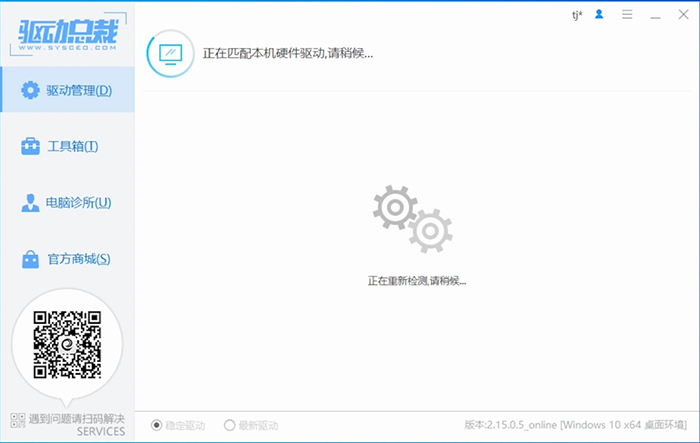
2、接着,驱动总裁就会自动识别到苹果电脑的型号并匹配到Bootcamp驱动,帮助用户扫描苹果电脑设置的硬件,找到对应的驱动程序进行安装,安装后会自动设置Bootcamp控制面板,如图所示;
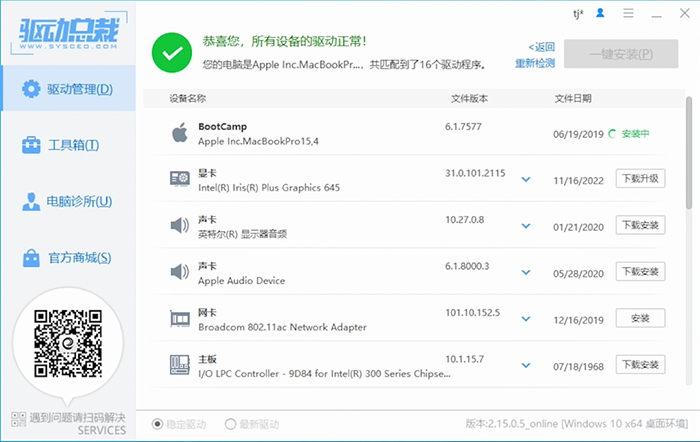
如果无法连接网络的情况下,驱动总裁还提供了苹果离线版,这意味着即使在没有网络连接的情况下,用户依然可以安装苹果常用型号Windows系统的驱动程序。这对于那些在没有网络或网络不稳定的环境下安装Windows系统的用户来说,无疑是一个极大的便利。
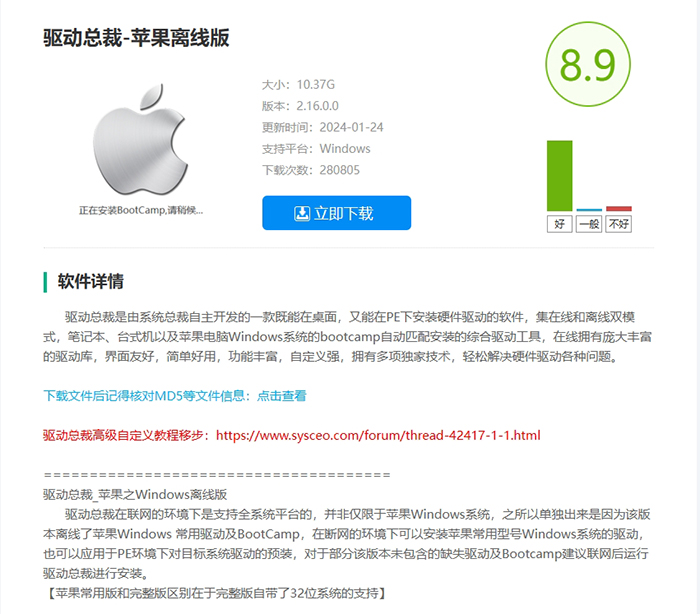
BootCamp作为苹果电脑安装Windows的驱动起到重要作用,除了驱动外,它还能提供一些Windows的功能设置
丨启动磁盘:
可以设置开机的默认启动系统,选择 Mac系统,在选择重新启动,或者应用,那么下次默认启动电脑都会被默认成 Mac OS,同理,如果选中 Windows系统也是一样。
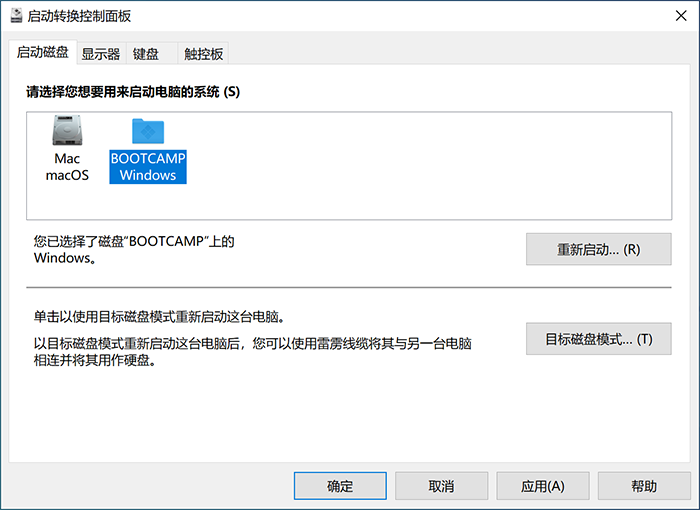
丨键盘:
可以将F1-F12的功能键机型对换,F1的效果变成正常F1效果,Fn+F1为功能键效果,还可以对键盘的亮度进行调整。
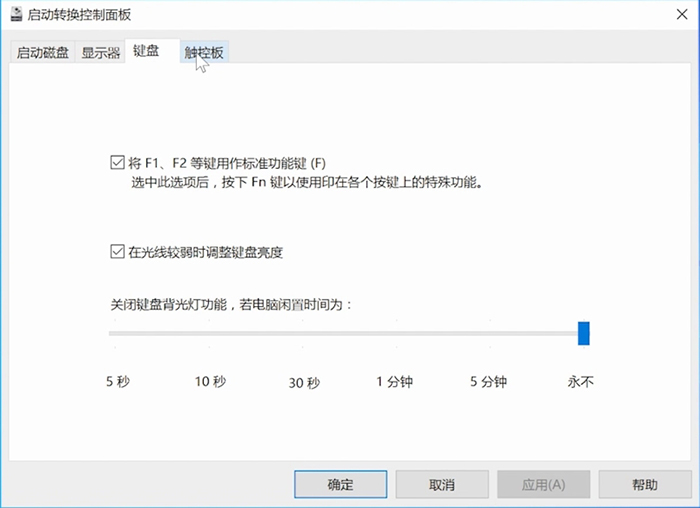
丨触控板:
轻按来单击:效果为轻轻触碰一下就是单击,无需按下,省劲,效果类似普通笔记本触摸板效果
辅助轻按:效果就是双指轻轻碰一下就是右键效果
辅助单击:效果就是按下触摸板右下角位置为鼠标右键,同理左下角变成左键
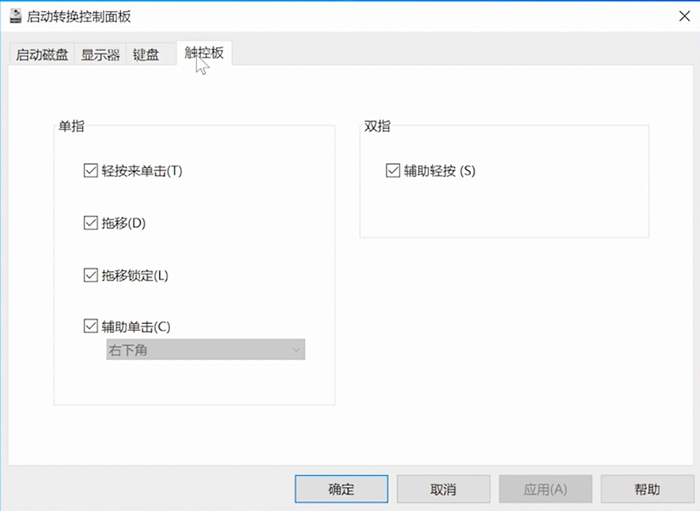
以上就是苹果电脑安装Windows系统后如何安装驱动的文章,关注我们官方抖音号【系统总裁网】,可以学习更多电脑知识!


 电脑问诊
电脑问诊
 相关推荐
相关推荐













